
Google Tips: अगर आप गूगल का इस्तेमाल अपनी जरूरत की चीजों को सर्च करने के लिए करते हैं तो यह खबर आपके लिए काफी काम की साबित होने वाली है. आज हम आपको गूगल सर्च और गूगल सर्च हिस्ट्री से जुड़ी कुछ काम की चीजें बताने वाले हैं. तो चलिए गूगल सर्च से जुड़ी इन्हीं बातों को डीटेल से जानते हैं.
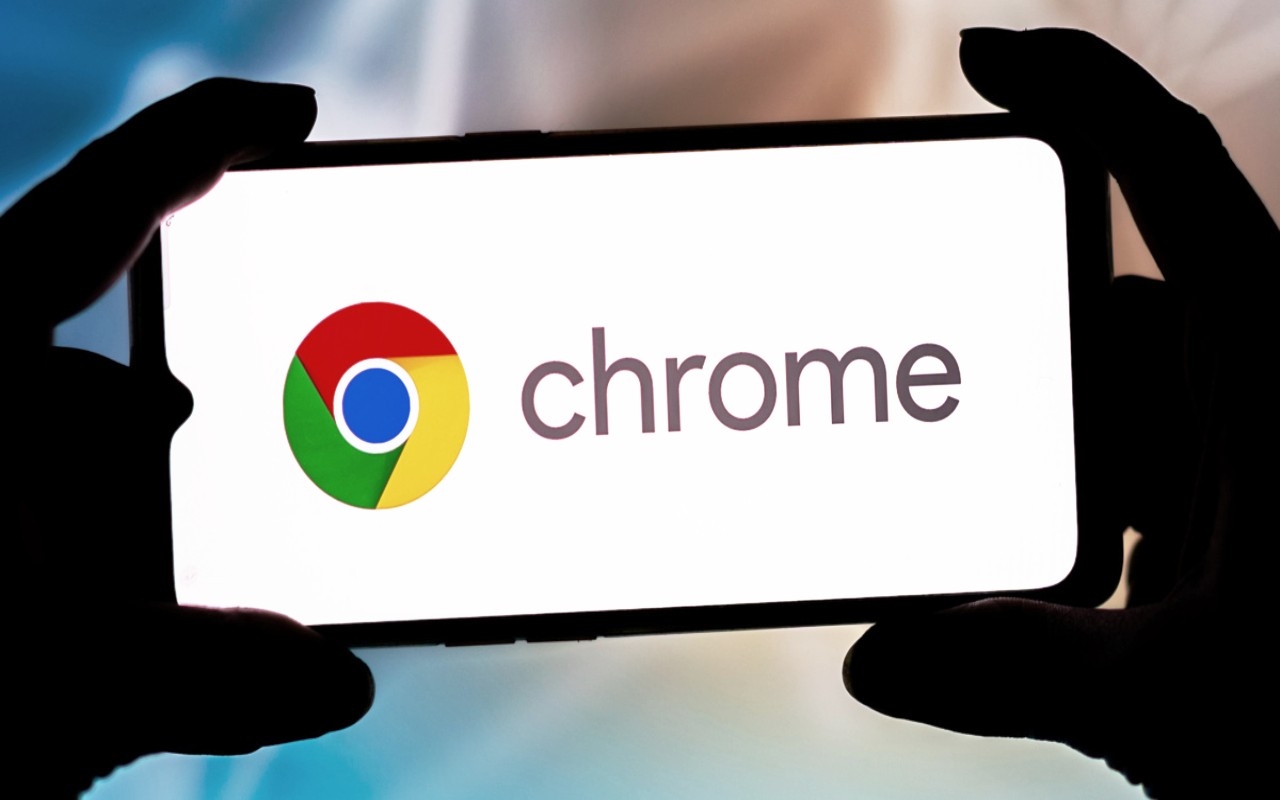
गूगल रखता है सर्च पर नजर: क्या आप जानते हैं कि आप जो भी इनफार्मेशन गूगल पर सर्च करते हैं उसकी हिस्ट्री सिस्टम पर अवेलेबल रहती है और केवल यहीं नहीं, आप प्लैटफॉर्म का इस्तेमाल जो भी सर्च करने के लिए करते हैं उसे ट्रैक भी किया जाता है.
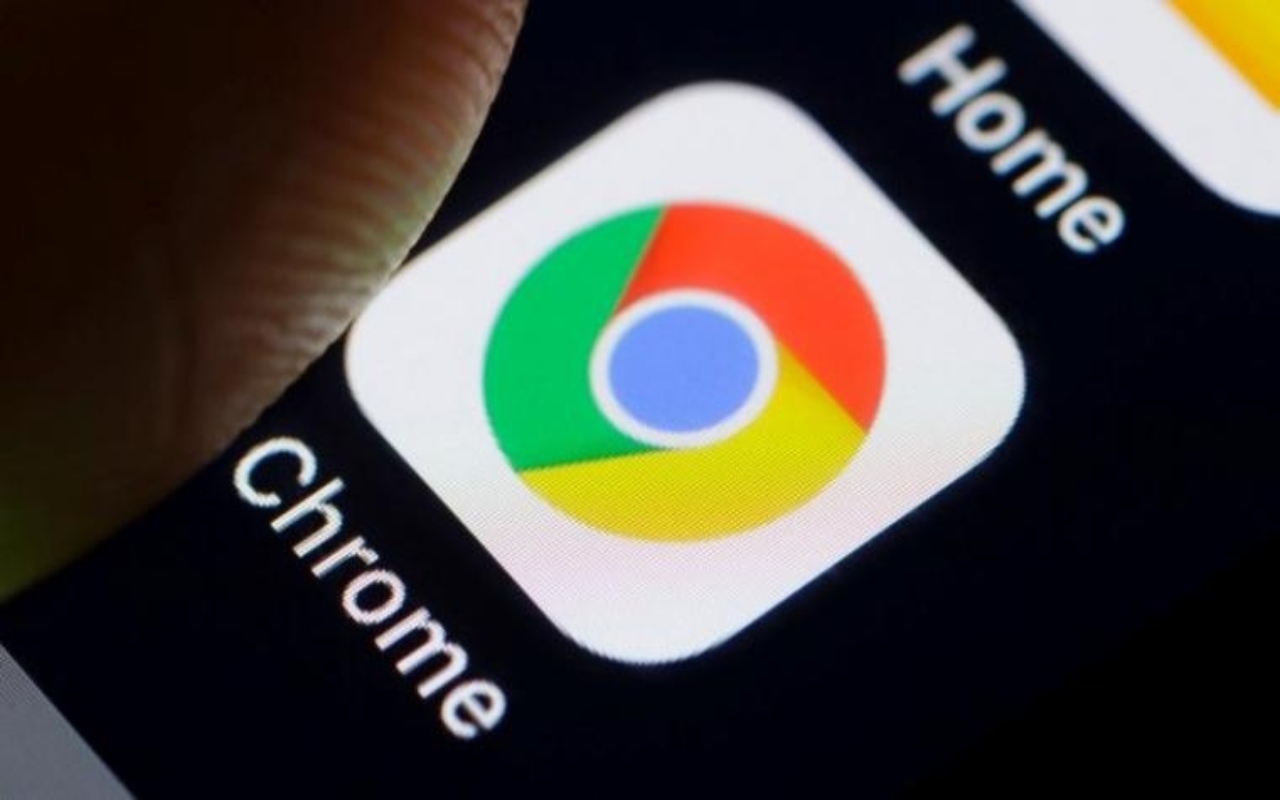
सिस्टम पर डेटा रहता है मौजूद: आपकी जानकारी के लिए बता दें जबतक आप खुद सर्च हिस्ट्री को डिलीट नहीं करते हैं तबतक यह डेटा सिस्टम पर मौजूद रहता है. अगर आ प एंड्रॉइड स्मार्टफोन का इस्तेमाल करते हैं तो बिना किसी परेशानी के सर्च हिस्ट्री क्लियर कर सकते हैं.
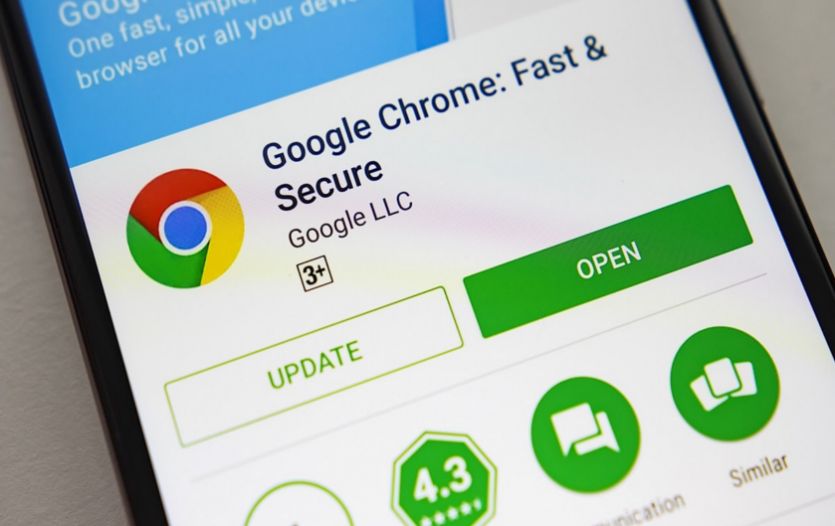
इसके बाद सर्च हिस्ट्री पर क्लिक करना होगा. यहीं पर आपको डिलीट का ऑप्शन दिखाई देगा. अब अगर आप चाहें तो ऑटो डिलीट, डिलीट ऑल टाइम या फिरर डिलीट टुडे में से किसी भी ऑप्शन को चुन सकते हैं.

बता दें ऑप्शन सेलेक्ट करने के साथ ही आप इमेज, गूगल सर्च और वीडियो सर्च को भी सेलेक्ट कर सकते हैं. इसके बाद आपको नेक्स्ट ऑप्शन पर क्लिक कर सकते हैं. इसके बाद आपको डिलीट के ऑप्शन पर क्लिक कर देना होगा.
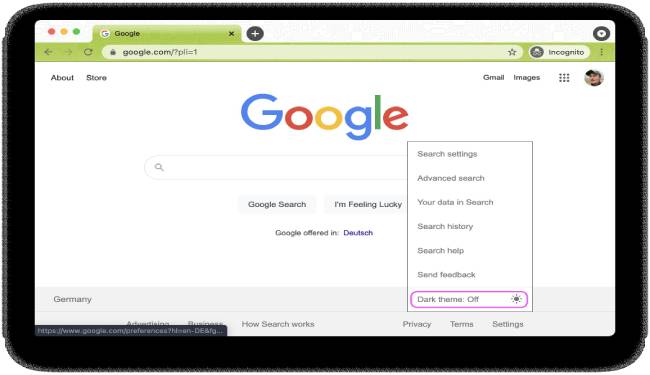
गूगल क्रोम में ऐसे डिलीट करें हिस्ट्री: गूगल क्रोम से हिस्ट्री डिलीट करने के लिए सबसे पहले क्रोम ऐप को ओपन करना होगा. इसके बाद राइट साइड पर दिए गए तीन डॉट पर क्लिक करना होगा. आप आपको हिस्ट्री ऑप्शन दिखाई देगा जिसपर आपको क्लिक कर लेना है.
इसके बाद आपको क्लियर ब्राउज़िंग डेटा का ऑप्शन दिखाई देगा जिसे आपको चेक कर लेना होगा. आप अगर चाहें तो टाइम को चुनकर All Time पर क्लिक कर सकते हैं. इसके बाद आपको क्लियर डेटा पर क्लिक करना होगा.

